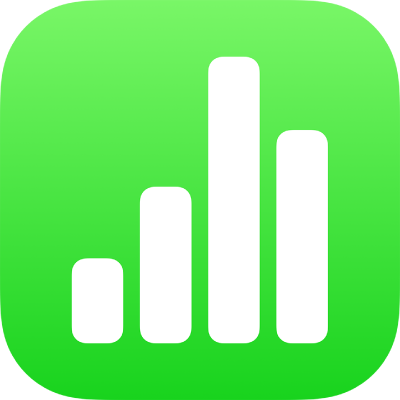
Ordenar alfabéticamente los datos de una tabla en Numbers en el iPhone
Puedes ordenar los datos de una columna alfabéticamente o mediante valores crecientes o decrecientes. Al ordenar por columna, las filas de la tabla se reorganizarán en consecuencia.
Nota: si las opciones de orden no están disponibles, tu tabla podría tener celdas combinadas en filas contiguas. Es necesario deshacer la combinación de las celdas para ordenarlas. Toca las celdas combinadas, toca ![]() y luego toca Deshacer combinación.
y luego toca Deshacer combinación.
El texto de los encabezados y pies de columna no se ordena, pero sí lo hacen los valores de las filas y columnas ocultas.
Ordenar los datos de una columna
Toca la tabla y selecciona la letra situada en la parte superior de la columna que contenga los datos según los cuales quieres realizar el orden.
Toca
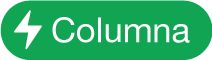 en la parte inferior de la pantalla y elige una opción:
en la parte inferior de la pantalla y elige una opción:Orden ascendente: ordena las filas de la tabla por orden alfabético (de la “A” a la “Z”) o por valores numéricos ascendentes según los datos de la columna seleccionada.
Orden descendente: ordena las filas de la tabla por orden alfabético inverso (de la “Z” a la “A”) o por valores numéricos descendentes según los datos de la columna seleccionada.
Nota: si tus datos están categorizados, se ordenarán dentro de los grupos de categorías. Para ordenar los grupos por sí mismos, toca la columna que contiene los nombres de los grupos, toca
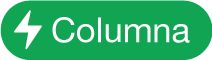 en la parte inferior de la pantalla, selecciona Ordenar grupos y elige una opción. Para ordenar grupos por los valores de la fila resumen, toca la columna que contiene los resúmenes, toca
en la parte inferior de la pantalla, selecciona Ordenar grupos y elige una opción. Para ordenar grupos por los valores de la fila resumen, toca la columna que contiene los resúmenes, toca 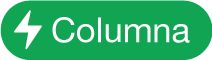 , elige Ordenar resúmenes y selecciona una opción.
, elige Ordenar resúmenes y selecciona una opción.
En las columnas que contienen tanto texto como números, el orden ascendente ordena los números antes que el texto (por ejemplo, 1a, 1b, 2a, a1, b1). El orden ascendente también coloca las celdas booleanas (verdadero/falso) después de las celdas ordenadas alfabética o numéricamente, y las celdas en blanco en la parte inferior de la columna.
Crear una regla de orden
Puedes ordenar una tabla creando reglas de orden, las cuales te permiten especificar varios criterios para ordenar y su orden de importancia. Por ejemplo, puedes ordenar una lista de nadadores por su edad y después por el tiempo que lograron en una competición. El resultado ordena a los nadadores en cada nivel de edad según su velocidad.
Nota: puedes ordenar filas con celdas combinadas.
Selecciona una tabla para ordenarla o selecciona únicamente filas específicas de una columna para ordenarlas.
Toca
 , ve a la pestaña Orden y toca Tabla completa o Filas seleccionadas.
, ve a la pestaña Orden y toca Tabla completa o Filas seleccionadas.Toca Agregar una columna y elige una columna con la que ordenar.
De forma predeterminada, la columna se ordena de forma ascendente. Para cambiar esto, toca la regla verde que se muestra debajo del nombre de la columna.
Para agregar más reglas, toca Agregar una columna.
Las reglas de orden se aplican en el orden en que aparecen en el menú Orden.
Para reordenar las reglas, toca Editar (arriba de la lista de reglas) y arrastra
 junto al nombre de la regla.
junto al nombre de la regla.Toca OK.
Eliminar una regla orden
Si no necesitas una regla, puedes eliminarla.
Toca la tabla.
Toca
 .
.Desliza a la izquierda en la regla y toca Eliminar.